Genellikle çeşitli varyasyonlarda karşımıza çıkan ‘500 Internal Server’ hatası, WordPress sitenizin sunucu için bir şeylerin yanlış gittiğini gösteren bir uyarıdır. Bu hata genellikle .htaccess dosyası ile alakalı olsa da başka pek çok sebebi bulunabilir. ‘500 Internal Server’ hatası, sunucunuz üzerinden detaylı olarak kontrol edilebilen bir şeydir. Bu sayede hatanın kaynağını görerek daha efektif şekilde çözüm bulabilirsiniz.
Peki, WordPress “500 Internal Server” hatası nedir? Sebepleri ve çözüm yolları nelerdir?
WordPress “500 Internal Server” Hatası
Bu hata, sitenizin sunucusu ile ilgili bir sıkıntı hakkında sizi uyaran fakat sıkıntının kaynağını göstermeyen bir HTTP durum kodudur. Sunucu cevap veremediğinde bu hata kodu karşımıza çıkar.
‘500 Internal Server’ hatası farklı biçimlerde de görülebilmektedir. Bunlar:
- 500 Internal Server Error,
- HTTP 500 – Internal Server Error,
- Temporary Error (500),
- Internal Server Error,
- HTTP 500 Internal Error,
- 500 Error,
- 500. That’s an error,
- HTTP Error 500.
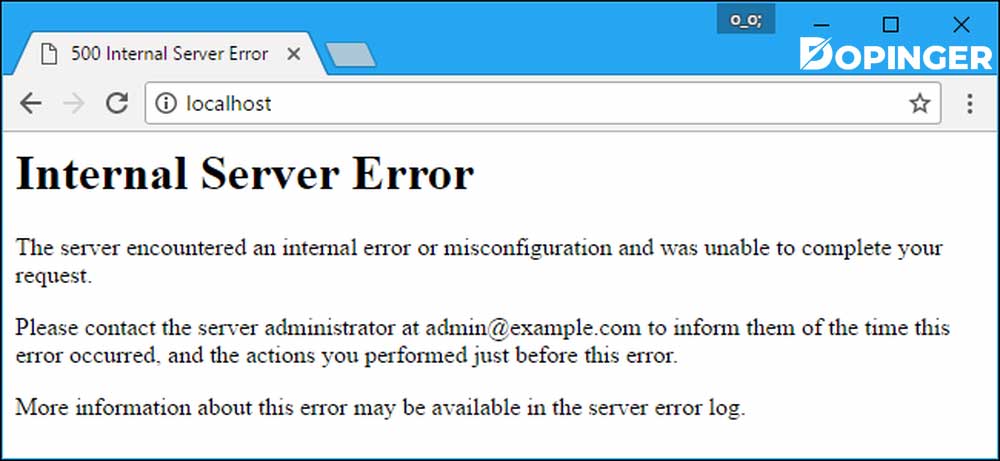
HTTP 500 Internal Server Hatasının Sebebi Nedir?
‘500 Internal Server’ hatası, çeşitli sebepler dolayısıyla ortaya çıkabilmektedir. Bunlar:
- .htaccess dosyasının yanlış yapılandırılmış olması
- Sunucunun cevap vermemesi
- Sunucunun aşırı yüklenmesi ya da DDOS/Botnet benzeri saldırılar sonucu sunucunun devre dışı kalması,
- WordPress sitenin kök dizininden kaynaklanan sorunlar
- PHP bellek limitinin aşılması
- Manuel uygulama kurulumlarında dosya izinlerinin geçersiz yapılandırılması
- Uygulamadaki yanlış kodlama ya da komut hataları
- Dosya isimlerinin geçersiz olması
- Siteye yüklenen eklentilerin silinmesi, eski PHP formatında kodlanması ya da güncellenmemiş olması
- Uyumsuz PHP sürümleri veya WordPress güncellemeleri.
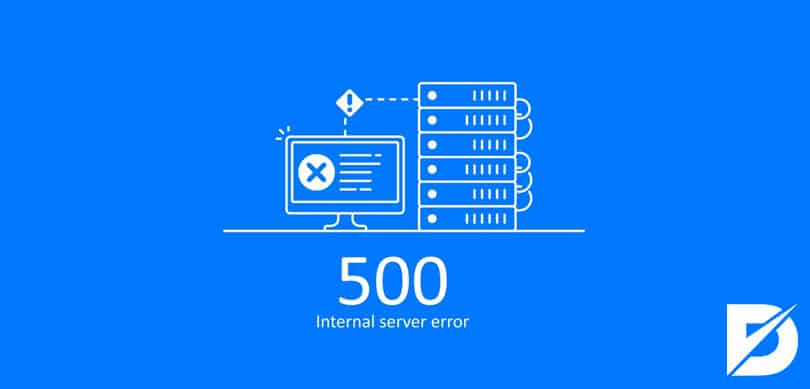
HTTP 500 Internal Server Hatası Nasıl Çözülür?
Öncelikle hatanın kaynağını tespit etmelisiniz, ki çözümü efektif bir şekilde uygulayabilesiniz. Hatanın detaylı sebeplerini sunucunuzda görebilirsiniz. Hatanın kaynaklandığı sebebe göre aşağıdaki adımları uygulayabilirsiniz:
- Sitenizi düzenli olarak yedekleyin: Bunun için WordPress ekelntilerini kullanabilirsiniz.
- .htaccess dosyasını yeniden adlandırın: Bunun için WordPress dizinine giriş yapmalı, .taccess dosyasını bularak yeniden adlandırmalısınız. Eğer .htaccess dosyasını yeniden oluşturmak istiyorsanız FileZilla veya FTP istemcisi kullanabilirsiniz.
- PHP bellek limitini artırın: Öncelikle sorunun PHP bellek limitinden olup olmadığını kontrol ettikten sonra manuel olarak çeşitli eklentileri kullanarak PHP bellek limitini artırabilirsiniz.
- Hata ayıklama (debugging) kullanın: Hatayı WordPress hata ayıklama modu ile debug.log dosyasına yazdırarak bulabilirsiniz.
- Yetki kontrolünü sağlayın: Sitenizin dizininde yer alan dosya ve klasörlerin Kullanıcı İzin Hakları gibi doğru yetkileri olup olmadığını kontrol edin.
- Bozulmuş WordPress dosyalarının yeni sürümlerini yükleyin: Bu dosyalar için wp-admin ve wp-includes dosyalarının yeni sürümlerini yüklemeli; bunun için WordPress’in en son sürümünü kullanmalısınız.
- Eklenti hataları için eklentileri devre dışı bırakın: Eklenti yüklemesi sonrası 500 Internal Server hatası ile karşılaştıysanız eklentileri devre dışı bırakın. Bunu WordPress yönetici paneline, Eklentiler menüsünden uygulayabilirsiniz.
- Tema hataları için temayı değiştirin: Hatanın kaynağı tema ise, WordPress yönetici panelinden temayı değiştirerek sorunu ortadan kaldırabilirsiniz.
- Site yedeğini geri yükleyin: Eğer 500 Internal Server hatası ile karşılaşmadan önce sitenizi yedeklediyseniz, tüm WordPress dosyalarını kaldırıp tekrar geri yükleyerek sorunu ortadan kaldırabilirsiniz. Bunu All in One WP Migration eklentisiyle kolayca yapabilirsiniz.
- Hosting firmanız ile iletişime geçin: Eğer 500 Internal Server hatasını yukarıdaki uygulamalar ile çözemediyseniz hosting firmanız ile iletişim kurarak teknik destek talep edebilirsiniz.
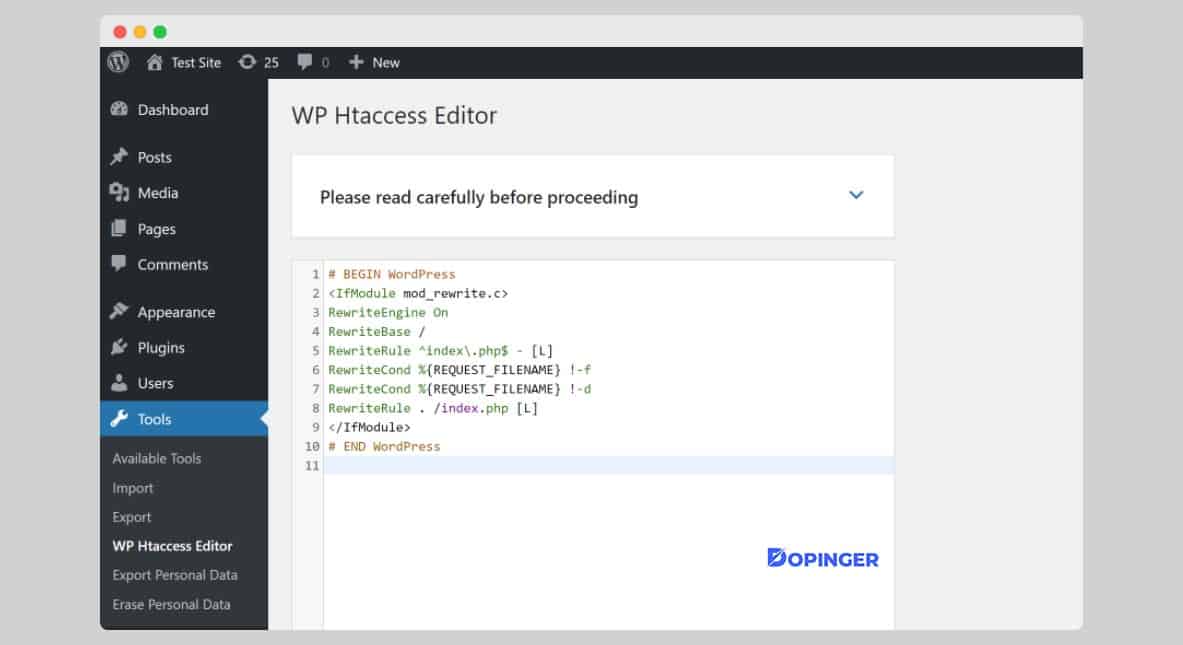
.htaccess Dosyasından Kaynaklı 500 Internal Server Hatası ve Çözümü
.htaccess dosyası, serverınıza sitenizdeki kullanıcıları nasıl yeniden yönlendireceğinizi, yönetici alanını nasıl koruyacağınızın veya bazı dizinleri nasıl koruyacağınızın yazılı olduğu dosyadır. Bu dosya WordPress sitenizin kök klasöründe konumlanır. WordPress, yönlendirmelerinizi ve kalıcı bağlantılarınızı yönetmek için bu dosyayı kullanır.
Basit bir çözümü olan bu sorun için WordPress panelinizde bulunan kalıcı bağlantı ayarlarınızı kaydederek bu sorunun çözümüne ulaşabilirsiniz.
Yukarıda anlattığımız yöntem ile 500 Internal Server hatasını çözemediyseniz yapmanız gereken diğer bir yöntem ise şu şekildedir.
- Öncelikle sayfanızın dosyalarına erişmek için FileZilla gibi FTP formatında olan bir istemci kullanmanız gerekiyor.
- İlk olarak olası bir hata oluşmasının önüne geçmek için .htaccess dosyanızın yedeğini kaydedin. (Dosyanızın adını değiştirmeniz de yeterli olacaktır.)
- Yeni bir .htaccess dosyası oluşturarak şu kod satırlarını dosyanın içine konumlandırın.
#BEGIN WordPress
<IfModule mod_rewrite.c>
RewriteEngine On
RewriteBase /
RewriteRule ^index\.php$ - [L]
RewriteCond %{REQUEST_FILENAME} !-f
RewriteCond %{REQUEST_FILENAME} !-d
RewriteRule . /index.php [L]
</IfModule>
500 Internal Server hatasının başka bir nedeni ise php bellek sınırının aşılması olabilir. Çözümü ise çok daha basittir. WordPress’ten .htaccess dosyasının kökünü bulup bu kodu (php_value memory_limit 256M) eklemeniz yeterli olacaktır.
WordPress Destek kategorimiz ile tüm eklenti ve güncellemeler hakkında bilgi sahibi olun.
Hakkında Sıkça Sorulan Sorular
Bu hata, sitenizin sunucusu ile ilgili bir sıkıntı hakkında sizi uyaran fakat sıkıntının kaynağını göstermeyen bir HTTP durum kodudur. Sunucu cevap veremediğinde bu hata kodu karşımıza çıkar.‘500 Internal Server’ hatası farklı biçimlerde de görülebilmektedir. Örneğin, HTTP 500 – Internal Server Error, Temporary Error (500), Internal Server Error gibi.
‘500 Internal Server’ hatası, çeşitli sebepler dolayısıyla ortaya çıkabilmektedir. Bunların en başında .htaccess dosyasının yanlış yapılandırılmış olması gelir. Diğer yaygın sebepler, sunucunun cevap vermemesi, WordPress sitenin kök dizininden kaynaklanan sorunlar, PHP bellek limitinin aşılması, uygulamadaki yanlış kodlama ya da komut hataları gibi sebeplerdir.
Öncelikle hatanın kaynağı bulunmalıdır ve ona göre çözüm yolu uygulanmalıdır. Sitenizi düzenli olarak yedeklemek, .htaccess dosyasını yeniden adlandırmak, PHP bellek limitini artırmak, WordPress hata ayıklama modunu kullanmak, yetki kontrolünü sağlamak, temaları değiştirmek vb. Gibi çözüm yolları, hata kaynağına göre uygulanabilir.





Gösterilecek yorum yok.